如何从任何浏览器将网页另存为 PDF
已发表: 2022-02-13您可以轻松地将网页另存为 PDF 。 您可以轻松地将网页转换为 PDF。 以下是在 Chrome、Firefox、Android 上使用 Acrobat DC 将网页转换为 PDF 的方法。 我们还提供了 Chrome 扩展程序和在线网站列表,以将网页下载为 PDF。
保存重要的网页是个好主意。 您还可以为任何网页添加书签以再次阅读。 但是,当您想阅读带有书签的网页时,您需要互联网连接。 当您将网页另存为 PDF 时,您无需连接互联网即可再次阅读。 因为它保存在您的计算机上。
当您想要完整的 PDF 编辑和转换器功能时,您需要购买 Adobe acrobat 阅读器。 因为它将帮助您像文字处理器一样编辑 PDF,并且您可以将任何文件转换为 PDF 和 PDF 转换为任何格式。 不想花钱,继续看这篇文章。
- 阅读:如何使用谷歌浏览器从 PDF 中删除密码
- 压缩 PDF 文件的 3 个超级有用的技巧
- 从 ms word 中的 word doc 创建 PDF 的秘密指南
目录
如何将网页另存为 PDF
1. 如何在 Chrome 中将网页另存为 PDF
视频教程:
为了读者的方便,我们以视频格式提供了这篇文章。 如果您有兴趣阅读,请跳过视频并开始阅读。
在任何浏览器中打开任何网页。
按住Ctrl按钮并按P 。 您可以看到一个打印对话框。 几乎所有的浏览器都支持这个快捷方式来打开打印对话框。 如果您发现任何问题,只需右键单击页面,单击“打印”选项。 您可以在所有浏览器中看到此选项。
下面的屏幕截图显示了 Google chrome 中的打印对话框。 您可能会在不同的浏览器中看到不同的打印对话框,但每个浏览器中的选项几乎相同。 您也可以考虑阅读如何在所有浏览器中打印网页。
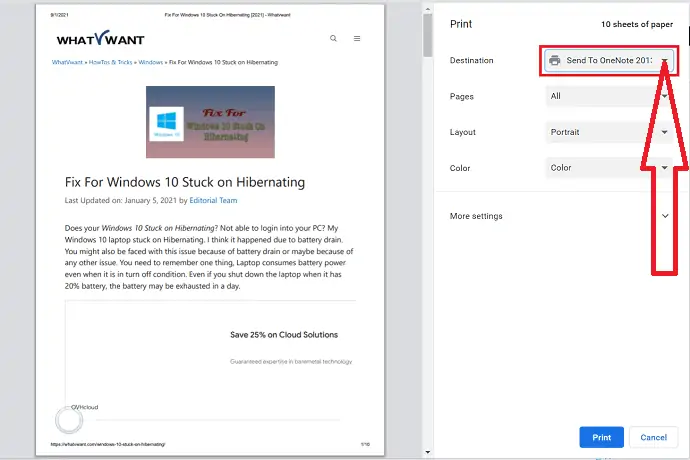
单击目标(打印机名称)附近的向下箭头在上面的屏幕截图中显示。 您将在下面的屏幕截图中看到另一个屏幕显示。
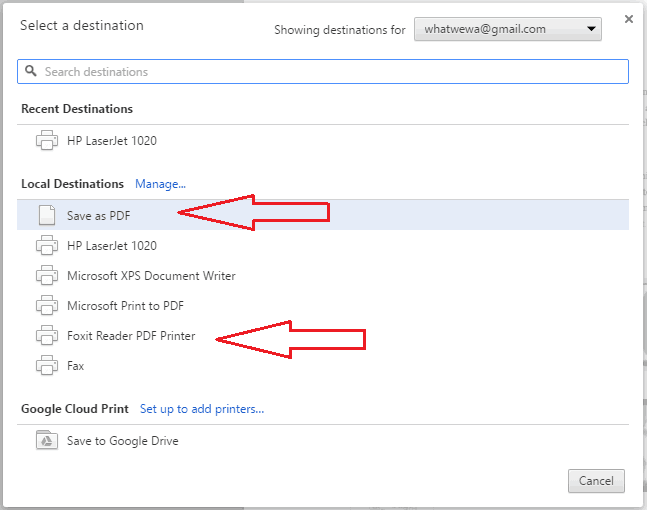
选择另存为 PDF选项。 当您的打印机驱动程序不支持另存为 PDF 选项时,您可能看不到此选项。 然后从这里下载福昕阅读器并安装。 它是一个免费的 PDF 阅读器软件,具有一些编辑功能。 您还可以阅读如何使用 Foxit 阅读器将 Word 转换为 PDF、Excel 转换为 PDF 和图像转换为 PDF。
安装 Foxit Reader 后,您将看到 Foxit Reader PDF Printer 选项显示在上面的屏幕截图中。 选择那个。
您还可以下载并安装万兴万兴PDF专家。 安装后,您可以在打印机列表中观察 Wondershare PDFelement 打印机。
选择另存为 PDF或Foxit Reader PDF 打印机或Wondershare PDFelement选项后,选择页面右下角的保存选项显示在下面的屏幕截图中。 您还可以更改页面布局、纸张大小和边距。
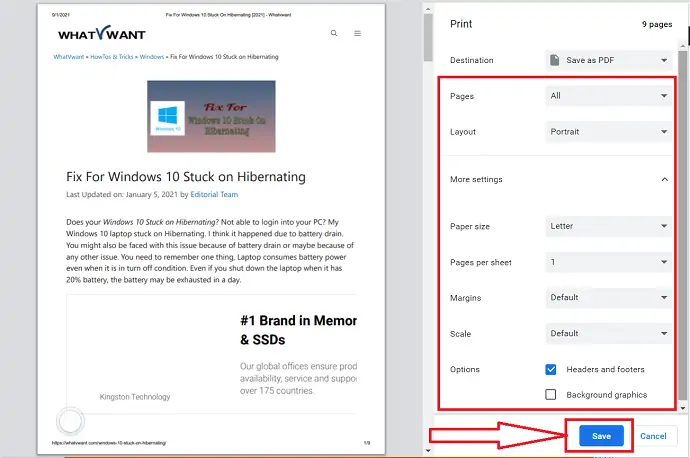
现在您将看到另存为窗口,您可以在其中浏览您的计算机文件夹并选择一个文件夹来保存您的 PDF 文件。
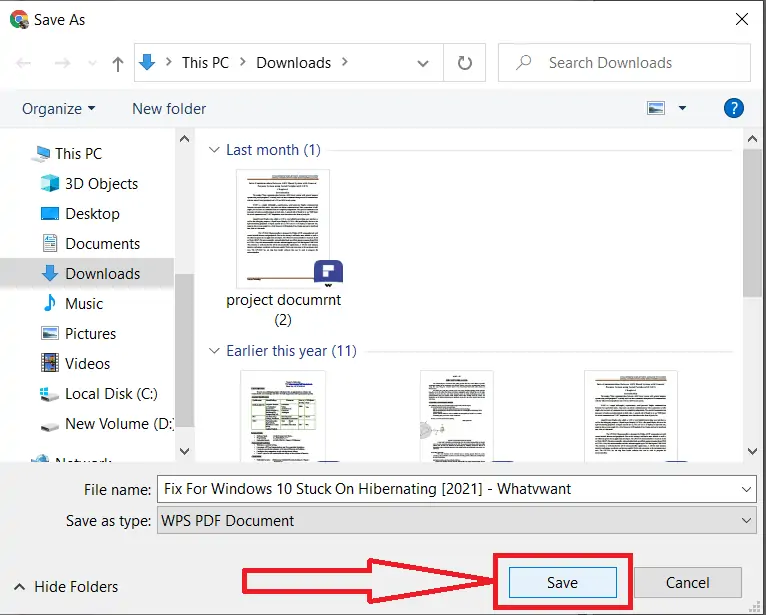
通过这种方式,您可以将任何网页保存为 PDF。 这是一个非常简单的方法。 如果你愿意,你也可以使用 Save As PDF Google chrome 扩展来做同样的事情。
2.如何在Firefox中将网页转换为PDF
以下是帮助您在 Firefox 中将网页转换为 PDF 的步骤。 只是通过它们。
在您的潜水中打开 Mozilla Firefox。 搜索要转换为 PDF 的网页或文章。 点击右上角的三个垂直线,然后从下拉菜单中选择打印选项,或者只需按键盘上的 Ctrl+P。
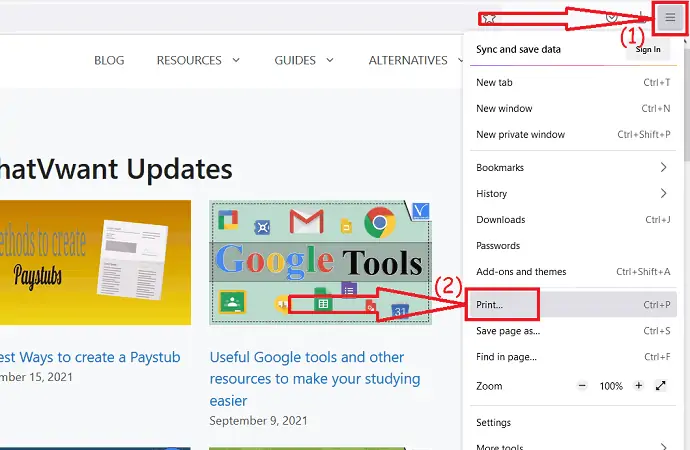
屏幕上将显示提示。 点击目标选项,然后选择“另存为 PDF”。 当您的打印机驱动程序不支持另存为 PDF 选项时,您可能看不到此选项。
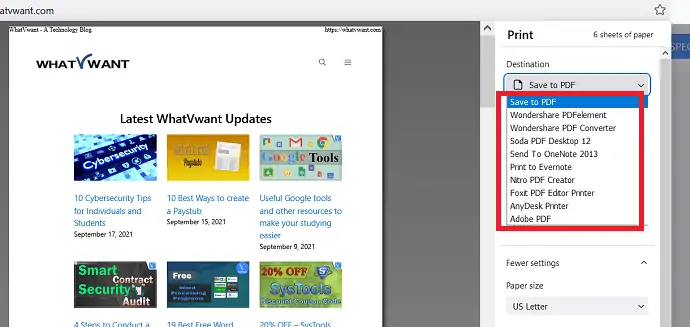
然后下载 Wondershare PDFelement 或 Adobe 或 Foxit Reader 或 Nitro 或任何其他免费或高级 PDF 阅读器并将其安装在您的设备上。 您将在列表中找到与该软件相关的打印机,如上面的屏幕截图所示。 选择那个。
根据您的需要更改页面布局、颜色模式、页面布局、每张纸的纸张等等。 现在,单击右下角的“保存”或“打印”选项。
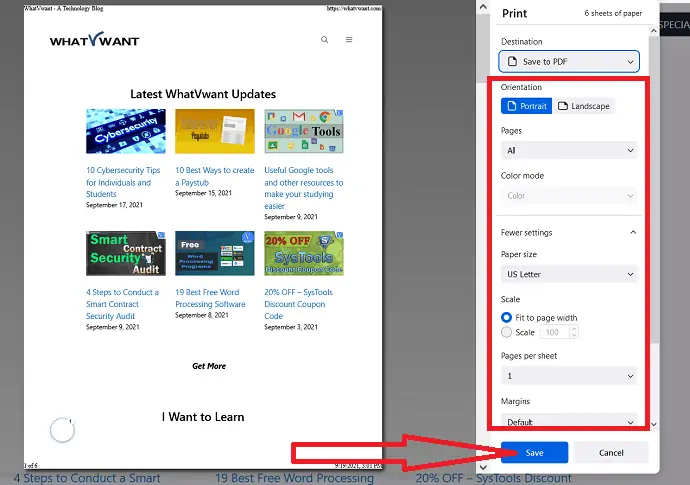
另存为窗口将出现在屏幕上。 选择要保存文件的文件夹,根据需要在文件名框中更改名称。 最后,点击保存。
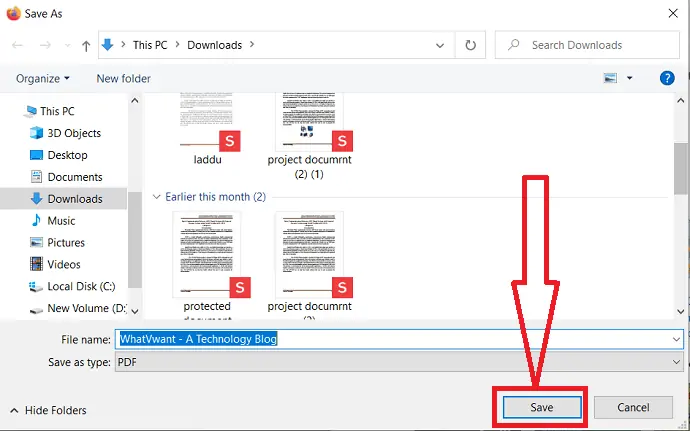
3.如何使用 Adobe Acrobat DC 将网页另存为 PDF
如果您想使用 Adobe Acrobat DC 将网页转换为 PDF,请按照以下步骤操作。
下载并安装 Adobe Acrobat 应用程序。 单击“工具”并在创建和编辑下选择创建 PDF 选项。
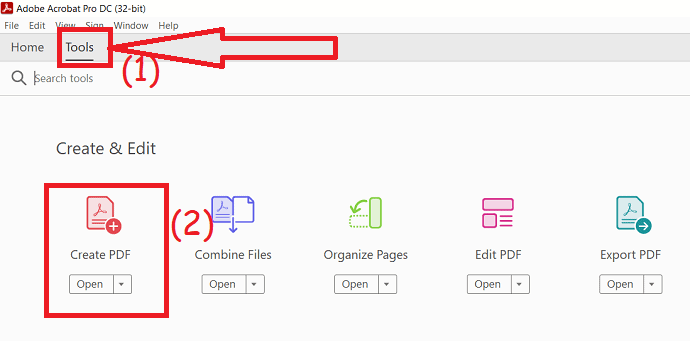
您将重定向以创建 PDF 页面。 选择“网页”选项并输入网页的 URL。 单击高级设置选项以更改页面布局。 最后,点击“创建”。
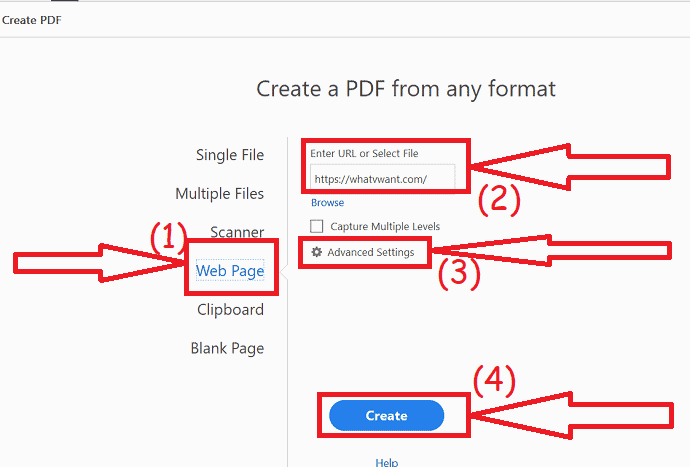
几分钟内,转换后的文件将显示在屏幕上。 按 ctrl+s 保存文件,或者单击右上角的文件并选择保存选项。
4.如何在Android中将网页下载为PDF
在 Android 上将网页另存为 PDF 是一项非常简单的任务。
- 打开 Google Chrome 并搜索您要保存为 PDF 的任何页面或站点。
- 打开页面后,单击屏幕右上角的三个点。
- 选择共享选项。
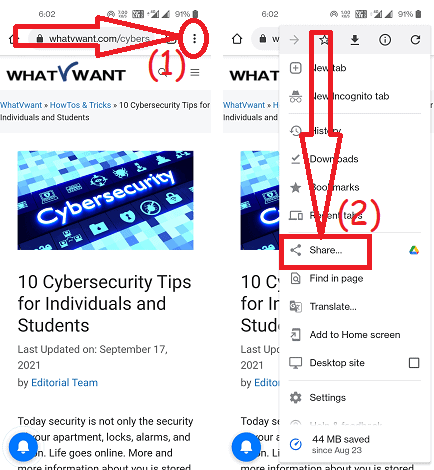
- 点击打印选项。
- 您将重定向到新界面。 将“另存为 PDF”设置为目的地。
- 选择要保存的份数、颜色、页面方向等。
- 然后,单击屏幕右上角的“保存”选项。
- 选择目标位置,然后单击右下角的保存选项。
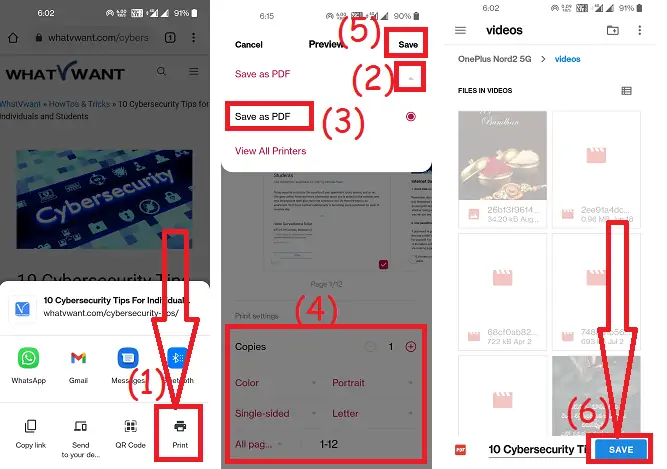
如果您不想完成所有这些过程,那么只需截取任何网页的屏幕截图
- 打开要保存的网页。
- 截取您的手机屏幕截图。
- 现在可以观察屏幕截图下方的滚动和发送选项(您可以根据设备观察不同的选项)。 点击滚动选项。
- 屏幕开始滚动到页面末尾。
- 最后,单击“完成”选项。
- 您可以观察图像,如下面的屏幕截图所示。
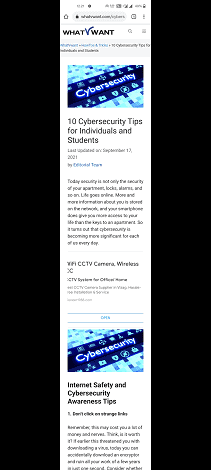
将整个网页转换为 PDF 的最佳 Chrome 扩展程序
视频教程:
1.PDFmyURL
访问 chrome 网上商店并使用搜索栏搜索 PDFmyURL。 您可以在右侧窗口中找到它。 点击它。
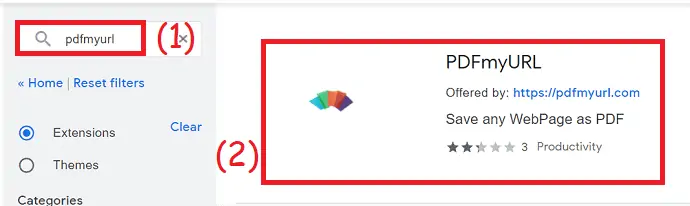
PDFmyURL 扩展名将显示在屏幕上。 单击添加到 chrome 选项。 屏幕上将出现确认提示,点击“添加扩展”选项。
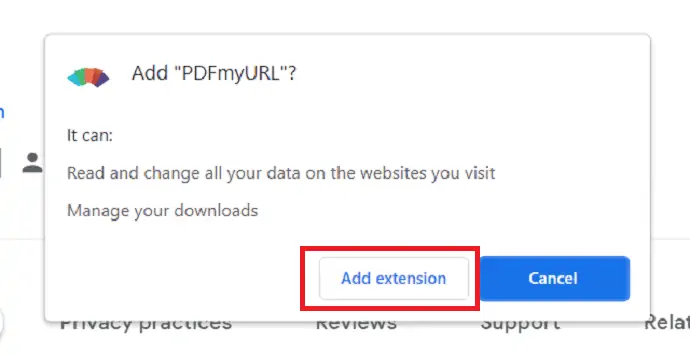
在几秒钟内,它将添加到扩展中。 您会在搜索栏旁边找到图标。 有时它可能隐藏在扩展图标后面。 打开要转换为 PDF 的网页,然后单击 PDFmyURL 图标。
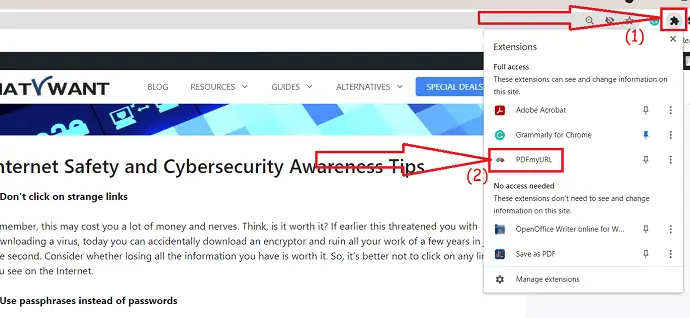
将网页转换为 PDF 需要一些时间。 转换完成后,PDF 文档将出现在新选项卡中。 点击右上角的“下载”图标。 就是这样...... PDF 文档将保存在您的设备上。

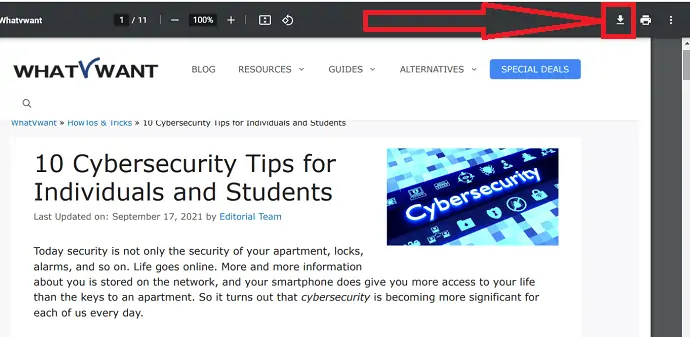
2.另存为PDF
另存为 PDF 是一个了不起的 chrome 扩展,可以将网页转换和保存为 PDF。 它在眨眼之间完成您的任务。
访问 Chrome 网上商店并使用搜索栏搜索另存为 PDF 扩展程序,或者只需单击链接。 通过选择 Add to chrome 选项将其作为扩展添加到 chrome。
打开要转换为 PDF 的网页。 单击搜索栏旁边的扩展图标,然后点击另存为 PDF 选项。 就是这样......在几分钟内,网页将转换为 PDF 并保存到您设备的下载文件夹中。
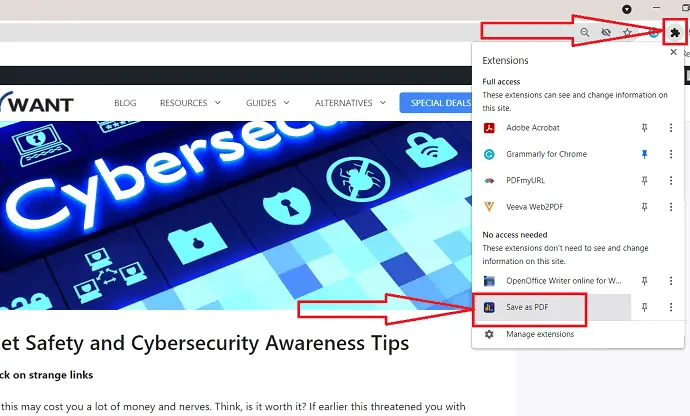
4.打印友好和PDF
Print-Friendly & PDF 是另一个 chrome 扩展,可以轻松地将网页保存为 PDF。 让我们看看如何使用它。
- 访问 Chrome 网上应用店。
- 搜索阅读模式并将其添加为 chrome 的扩展。
- 打开网页。
- 点击搜索栏旁边的扩展图标,然后点击打印友好和 PDF。
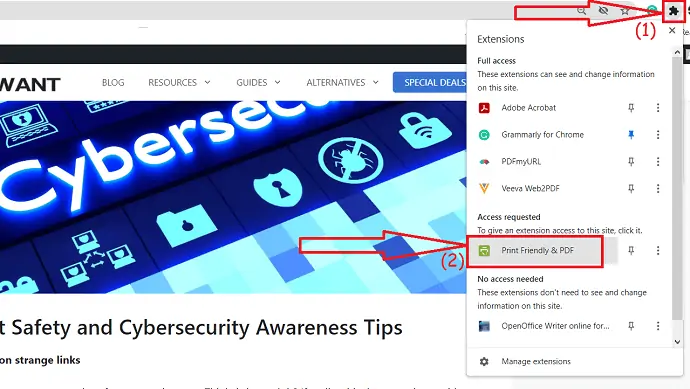
- 屏幕上将显示一个弹出窗口。 检查页面一次,然后单击顶部的 PDF 选项。
- 最后,单击“下载您的 PDF”选项。
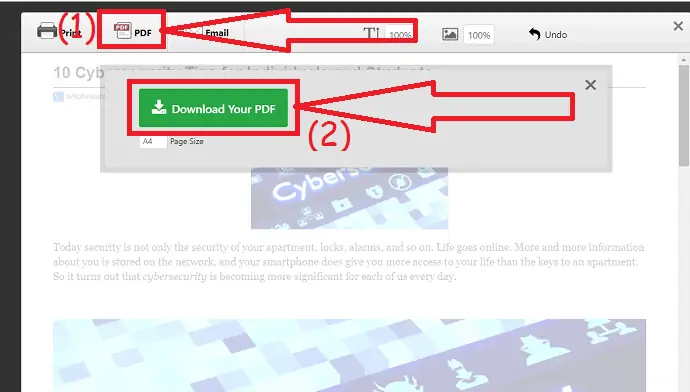
4.iWeb2x – PDF 和图像的 URL
iWeb2x-URL to PDF & image 是一个很棒的 chrome 扩展,可以将网页转换为 PDF。 它还将网页或文章转换为图像。 它提供不同的尺寸和方向类型。 如果需要,您还可以删除页面的图像和背景。 让我们看看如何使用它。
- 打开 Chrome 网上应用店。
- 搜索 iWeb2x – 使用搜索栏指向 PDF 和图像扩展名的 URL。
- 单击添加到 chrome。
- 再次单击添加扩展名。
- 打开要转换为 PDF 的网页或文章。
- 单击扩展图标并选择 iWeb2x – PDF 和图像的 URL。
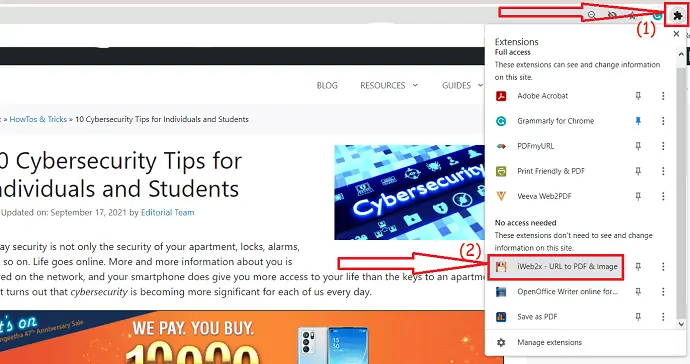
- 点击PDF。 根据您的需要更改文件的大小和方向。
- 启用或禁用灰度、无图像和无背景选项。 点击“另存为 PDF”,然后点击下载 PDF。
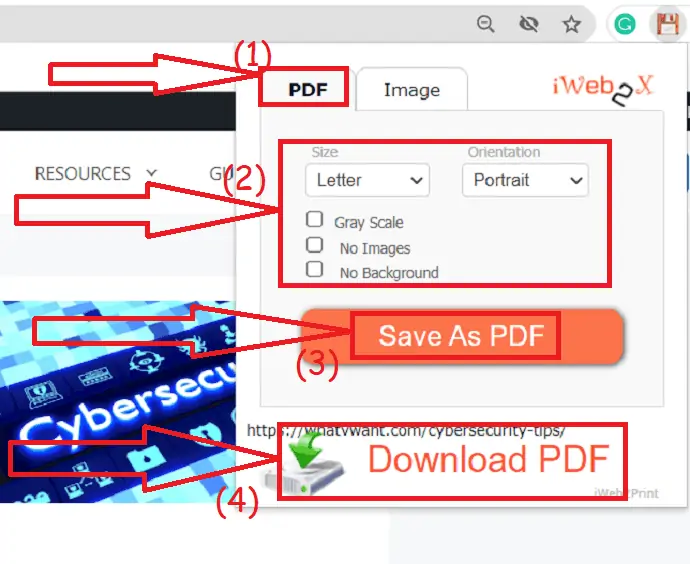
- 转换后的文件将显示在新选项卡中。 点击右上角的下载图标。
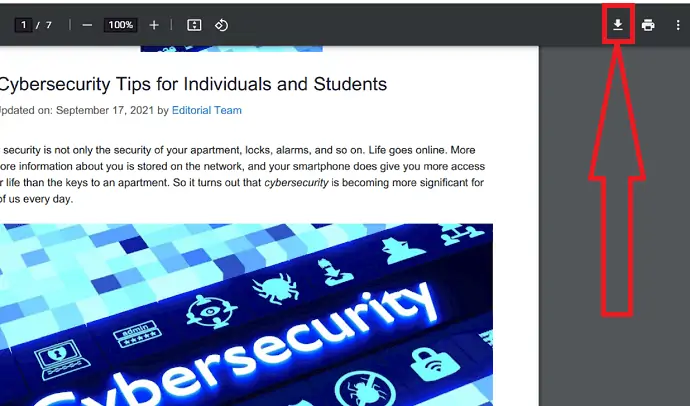
5.Veeva Web2PDF
它也是将网页转换为 PDF 的 chrome 扩展之一。 但与其他工具相比,将网页转换为 PDF 需要更多时间。 让我们看看如何使用它。
访问 chrome 网上商店并使用搜索栏搜索 Veeva Web2PDF 工具。 单击添加到 Chrome 以将其添加为扩展程序。
一旦它添加为扩展。 打开要转换为 PDF 文件的网页,然后单击 Veeva web2PDF 图标。
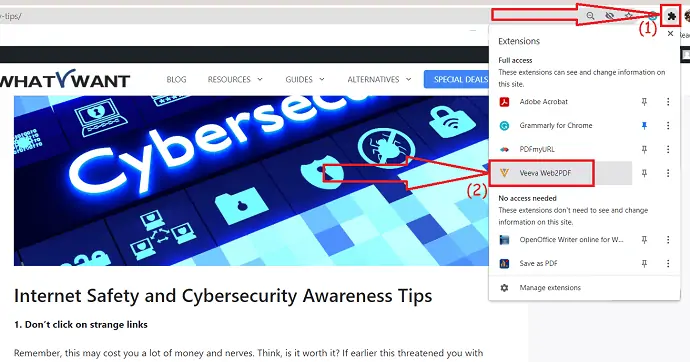
您需要在设置下的电子邮件地址框中输入您的电子邮件 ID。 单击“生成 PDF”选项。
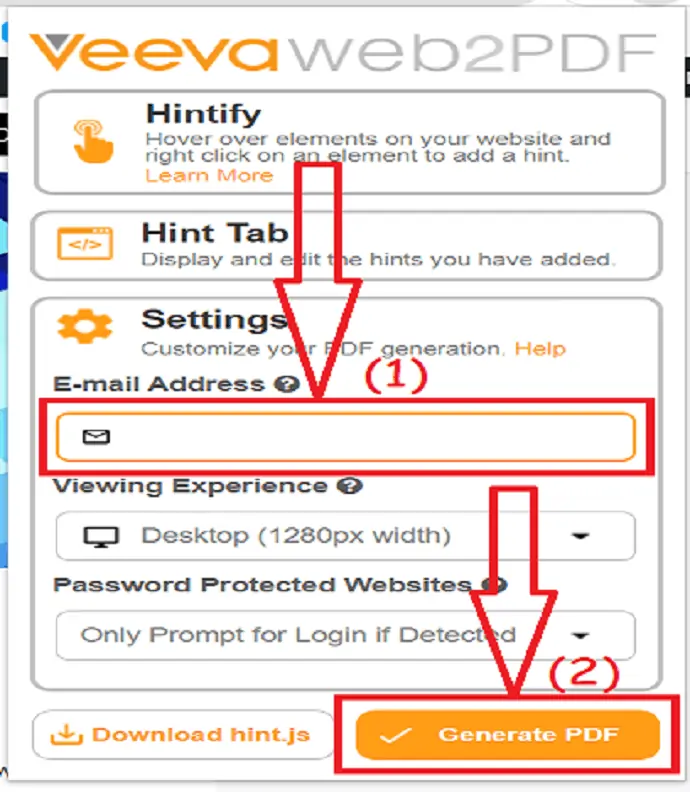
将网页转换为 PDF 需要一些时间。 转换完成后,下载选项将出现在屏幕上。 点击“下载PDF”。 它还将转换后的文件的链接发送到您的邮件。 您可以随时借助该链接下载 PDF 文件。
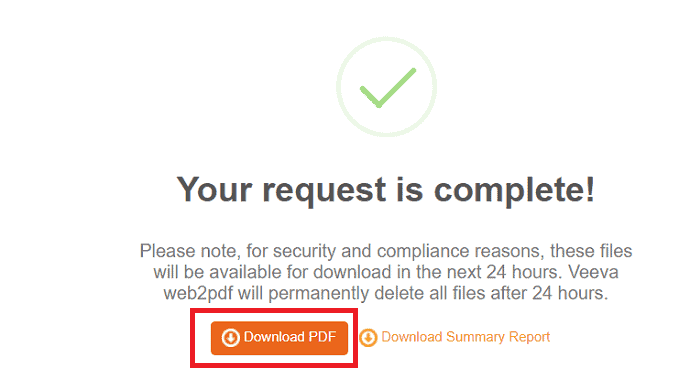
将网页转换为 PDF 的最佳免费在线网站
有大量的在线工具可以帮助您轻松地将网页转换为 PDF。 很少有最好的工具是最好的。 如果您很少处理网页到 PDF 的转换,那么在线工具是最佳选择。 所有在线工具的过程几乎相同。 只需将链接复制并粘贴到网页,然后单击转换。
视频教程:
为了方便读者,我们以视频教程的形式提供了本节。 如果你有兴趣阅读,十次阅读完成后观看。
1.如何使用Sejda免费在线将网页转换为PDF
Sejda 是将任何 PDF 文件转换为其他格式的最佳工具,反之亦然。 它还可以将 HTML、URL 转换为 PDF。
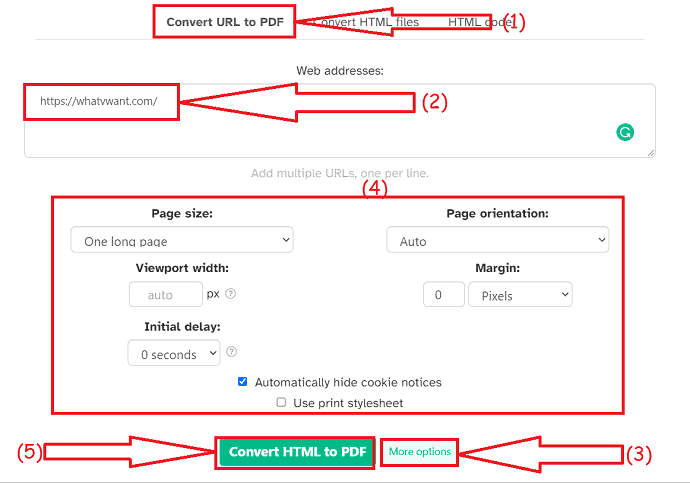
- 访问 Sejda HTML to PDF 官方页面。
- 选择将 URL 转换为 PDF 并在框中粘贴网页链接。
- 点击更多选项来更改页面大小、方向、边距等等。
- 单击将 HTML 转换为 PDF 选项。
- 最后,点击“下载”选项。 您还可以通过选择各自的选项直接共享和打印 PDF 文件。
2.苏打PDF
SadaPDF 是用于轻松查看、编辑、合并、拆分和转换 PDF 文件的最佳 PDF 应用程序系列。 它还可以帮助您一键在线将 HTML 文件或网页转换为文件。 它非常易于使用且免费提供。
- 使用任何网络浏览器打开 SadaPDF HTML to PDF 官方页面。
- 在框中输入 webapge 的 url,然后单击获取 PDF。
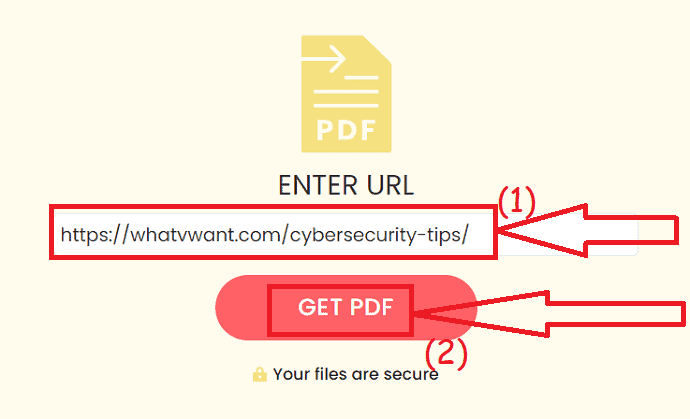
- 在几秒钟内,您将重定向到带有下载和预览选项的新页面。
- 单击预览选项以检查文件一次。
- 单击下载选项将其保存在您的设备上。
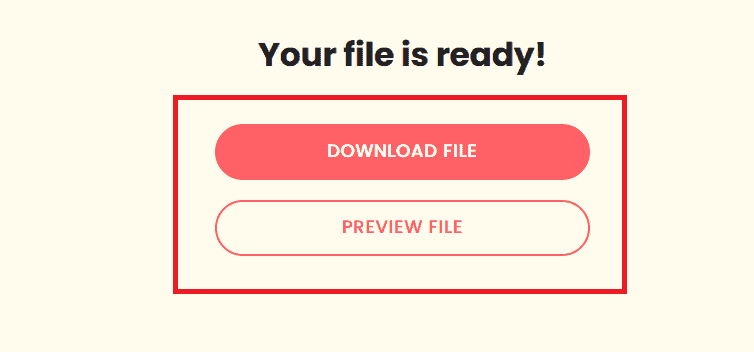
3.云转换
Cloudconvert 还是一款出色的转换器工具,可用于转换图像、文件、视频、电子表格、音频等。 您还可以轻松地将网页转换为 PDF,无需任何费用。
- 使用 chrome 或任何网络浏览器访问 Cloudconvert 将网站保存为 PDF 官方页面。
- 将链接复制并粘贴到框中。 更改您想要的选项。
- 点击“添加网址”。
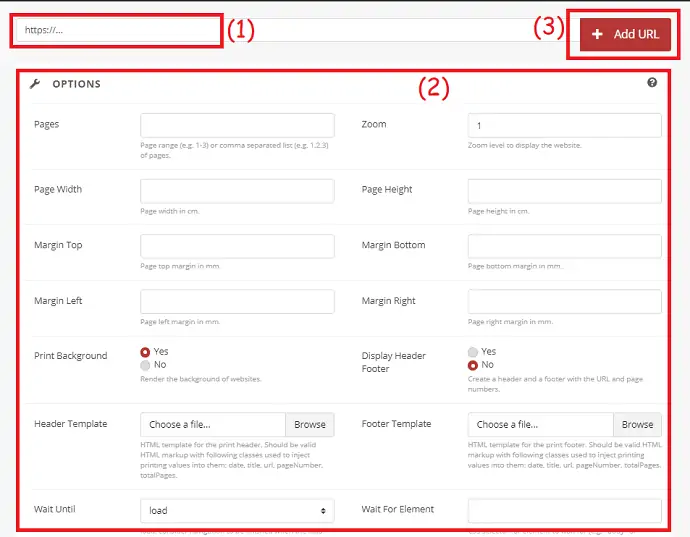
- 选中另存为类型为“PDF”,然后单击“捕获网站”。
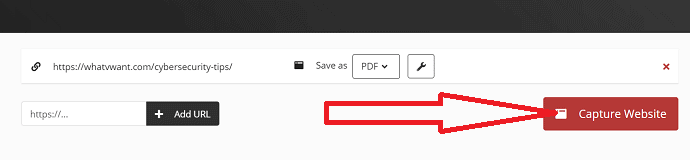
- 最后,单击“下载”选项。
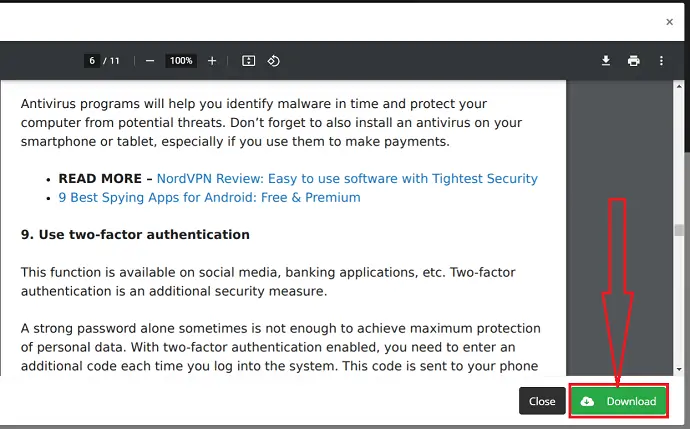
4.Web2PDF转换器
Web2PDFConverter 是将整个网页轻松转换为 PDF 的最佳在线工具。 它通过三个简单的步骤在几秒钟内完成您的任务。 让我们看看如何使用 Web2PDF 转换器将网页转换为 PDF。
- 使用任何网络浏览器访问 Web2PDF 转换器官方网站或单击链接。
- Web2PDF 转换器的主屏幕如下图所示。
- 复制并粘贴要转换为 PDF 的网页的链接,然后按 Enter 或单击搜索框旁边的转换按钮。
- 在几分钟内,您将重定向到下载页面。 最后,点击“下载”。
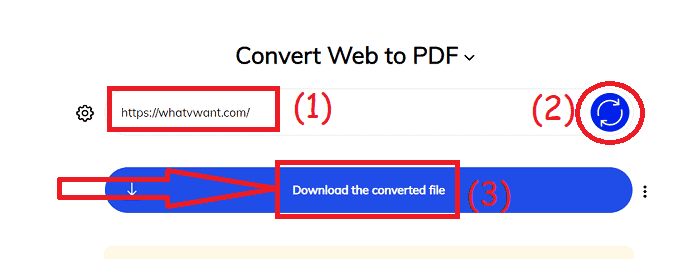
5.WebtoPDF
WebtoPDF 是另一个了不起的转换器工具。 它还可以帮助您添加水印、页眉、页脚、页码等等。
如何使用 WebtoPDF 将网页转换为 PDF?
- 使用任何搜索引擎访问 WebtoPDF 官方页面。
- 复制并粘贴网页的链接。
- 单击选项可更改页面设置、转换设置、水印、页眉和页脚。
- 点击转换选项。
- 最后点击“下载图标”。

6.PDF人群
PDFCrowd 也是将网页转换为 PDF 的工具之一。 这是一个非常简单的工具和免费工具。
- 在 chrome 或 nay 网络浏览器的帮助下打开 PDFcrowd 官方页面。
- 选择“转换网页”选项并将网页链接粘贴到“输入要转换的网页”框中。
- 单击显示选项以根据您的需要更改任何设置。
- 现在,单击“转换”。
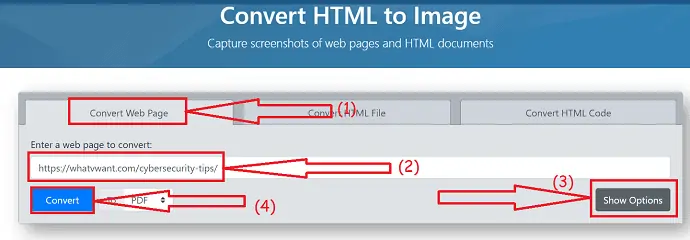
- 转换过程完成后,屏幕上会出现一个提示,其中包含下载和打开选项。 单击“下载”将其保存在您的设备上。 单击“打开”以预览文件,然后再下载。
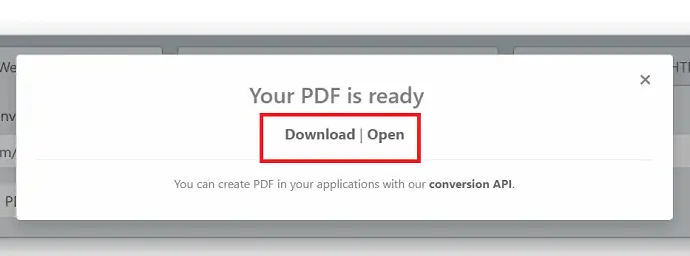
- 您可能还喜欢:用图像水印 PDF 的简单方法
- 5 款顶级在线 PDF 压缩工具
底线:
这些是使用在线工具、chrome 扩展、Firefox、Adobe Acrobat DC 和 Android 将网页转换/保存为 PDF 的不同方法。 总是在线的方法很好。 因此,最好使用 Adobe Acrobat DC 等高级工具。 如果您觉得它更贵,那就选择与 Adobe 同等价格的 Wondershare PDFelement。
我希望你喜欢我关于将网页另存为 PDF的文章。 如果你喜欢它,请通过与你的朋友分享来帮助我。 如果您想添加任何其他点,您可以通过评论部分添加它。
如需更多提示,您还可以在 Facebook 和 Twitter 上关注 whatvwan。 订阅 YouTube 上的 whatvwant 频道以获取定期更新。
如何从任何浏览器将网页另存为 PDF – 常见问题
是否可以将网页另存为 PDF?
是的。 可以在您的设备上将网页另存为 PDF。 就像你想的一样简单。
如何使用 Adobe Acrobat DC 将网页另存为 PDF?
在工具>网页下选择创建PDF>在框中输入URL>单击创建>并保存。
是否可以在没有任何软件的情况下将网页另存为 PDF?
是的。 您无需任何软件即可将网页另存为 PDF。 只需访问您要创建 PDF 的网页 > 按 ctrl+p > 选择目标作为另存为 PDF > 保存。
是否有任何 chrome 扩展可以将网页转换为 PDF?
有几个 Chrome 扩展可以将网页转换为 PDF。 其中“另存为PDF”是最好的一种。
